現在大多數的人在買電腦時都會選擇由 OEM 所推出的套裝電腦,也就是所謂的品牌廠,例如 HP、DELL、Lenovo、Acer、Asus 等等,不管是筆記型電腦或是桌上型電腦,但隨著時間一久,我們可能會忘記當初所購買的電腦型號是什麼。
別擔心,本篇文章會教你三種「查詢電腦型號」的方法,隨便一種都可以快速查到目前所使用的電腦型號,讓你不管是在下載驅動程式或是 BIOS 的時候,可以快速依照型號來查詢,如果在閱讀文章的過程中有任何問題,可以前往「綜合疑難雜症討論區」尋求幫助,這是一個互助討論的 FB 社群,我有時間也會親自回覆,讓我開始今天的主題吧!
內容目錄
顯示
查詢電腦型號方法一
第一種方式我們可以透過「系統資訊」來查詢,首先我們透過鍵盤快捷鍵「Windows + R」開啟執行視窗,並且輸入「msinfo32」後按下確定。
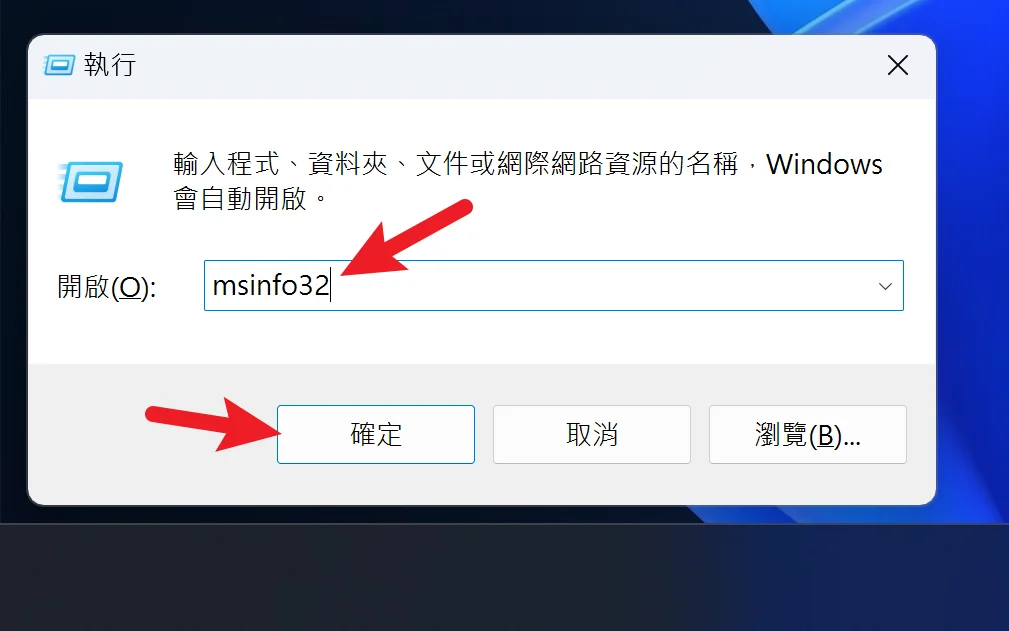
在開啟系統資訊畫面後,就可以快速找到系統製造商與系統型號了,如下圖。
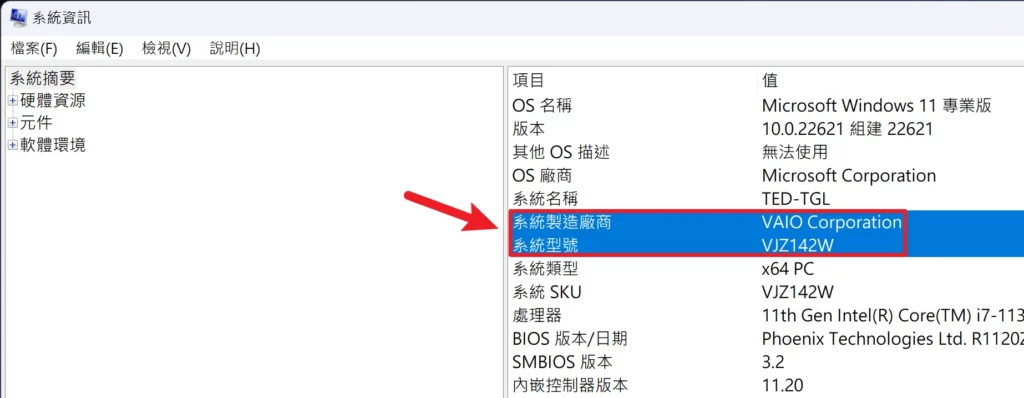
查詢電腦型號方法二
第二種方式我們可以透過「DirectX 診斷工具」來查詢,只要我們在搜尋欄位輸入「Dxdiag」,找到後點一下開啟。
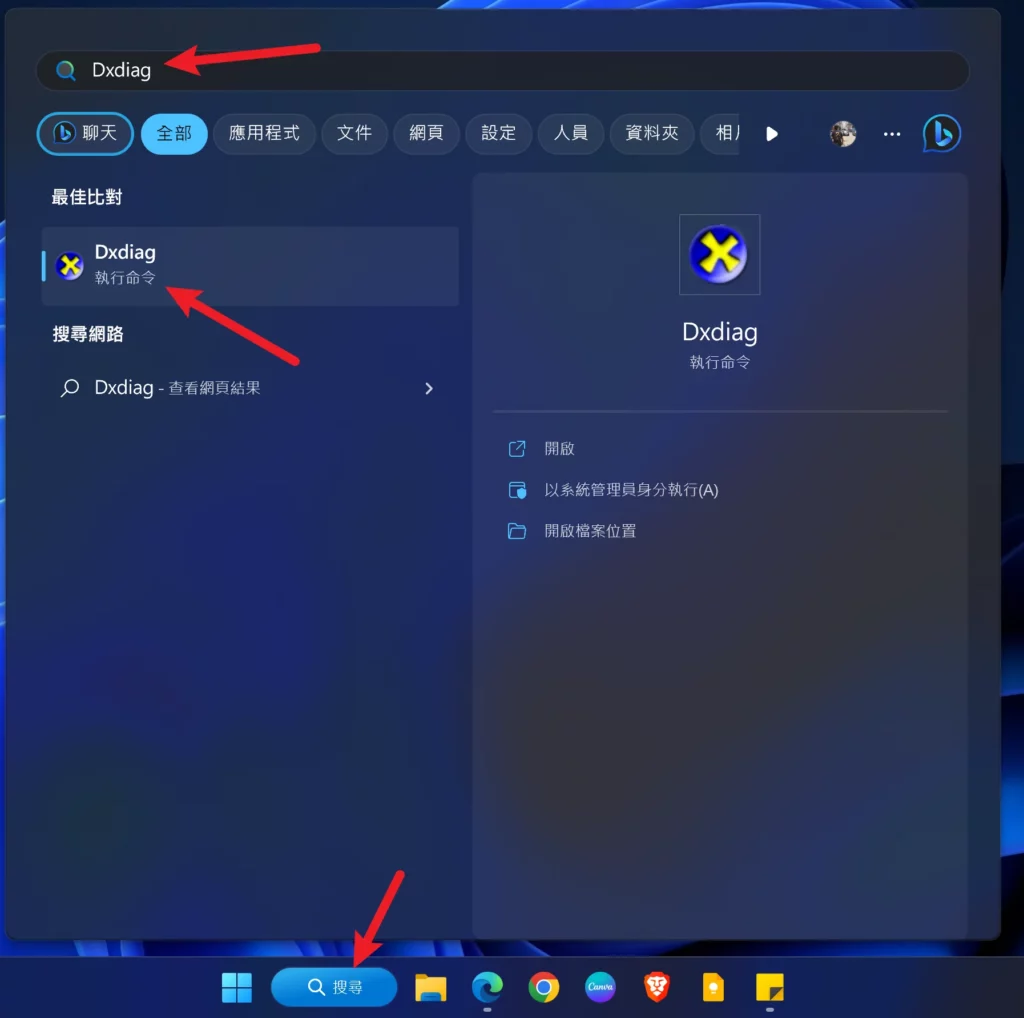
第一次開啟會出現提示視窗,點一下是。
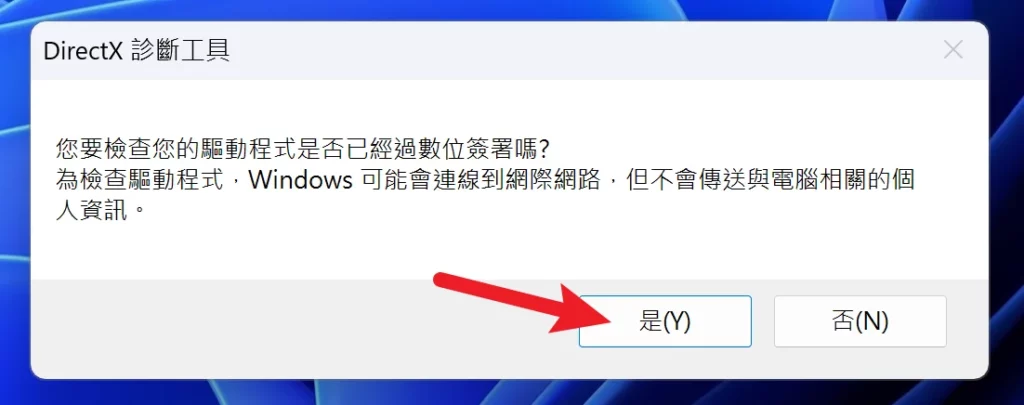
最後一樣可以在診斷工具畫面中,看到系統製造商與系統型號的相關資訊。
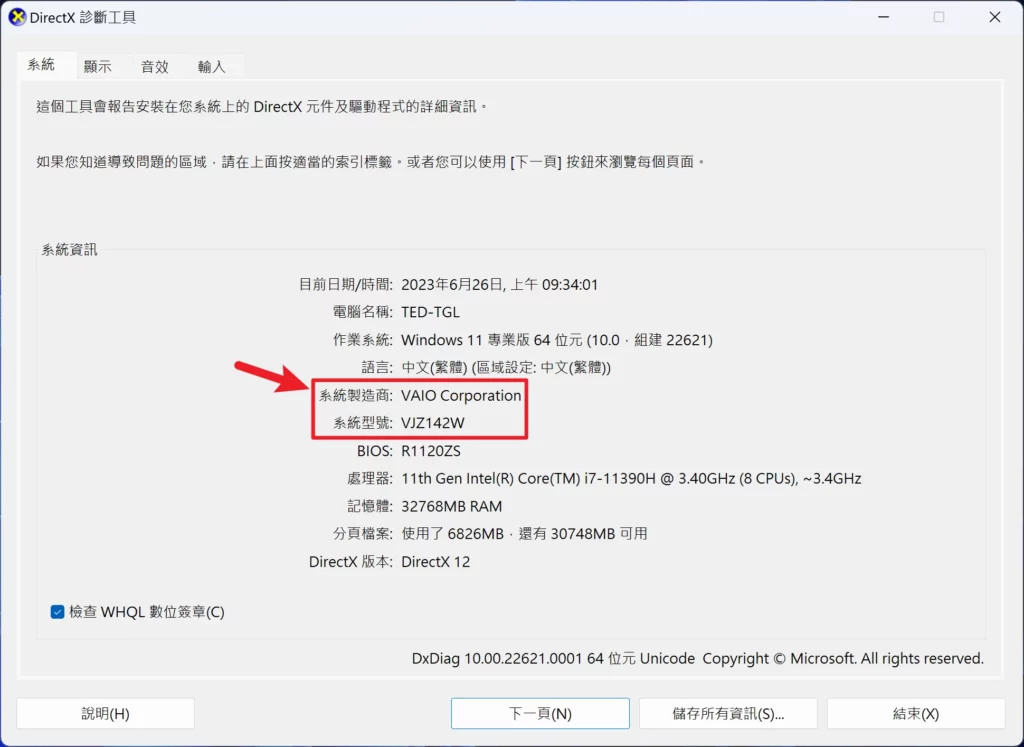
查詢電腦型號方法三
最後一種方法則是透過 CMD 命令提示字元,只要簡單輸入一行指令就可以查詢,首先我們搜尋 CMD 並且以管理員身分執行。
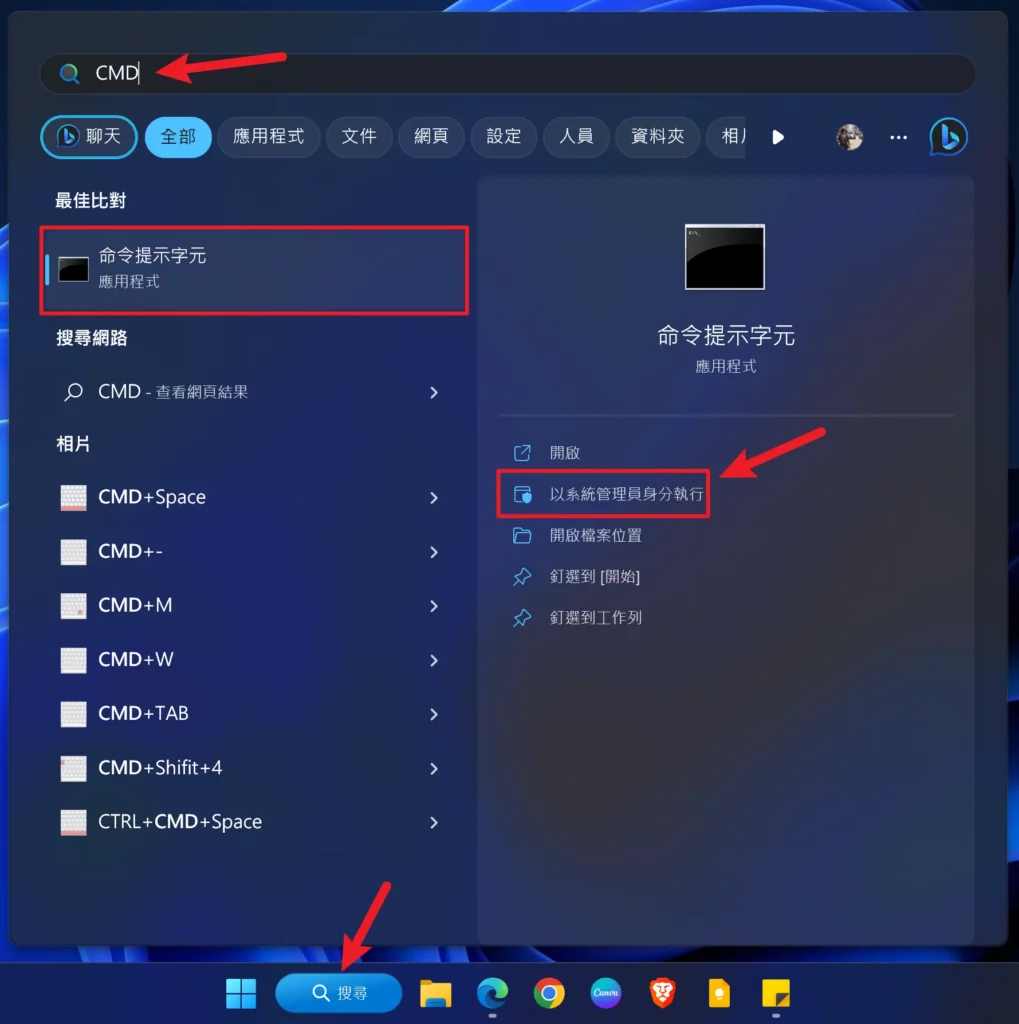
開啟 CMD 視窗後,輸入「wmic csproduct get name」並按下 Enter,就可以看到系統型號結果。
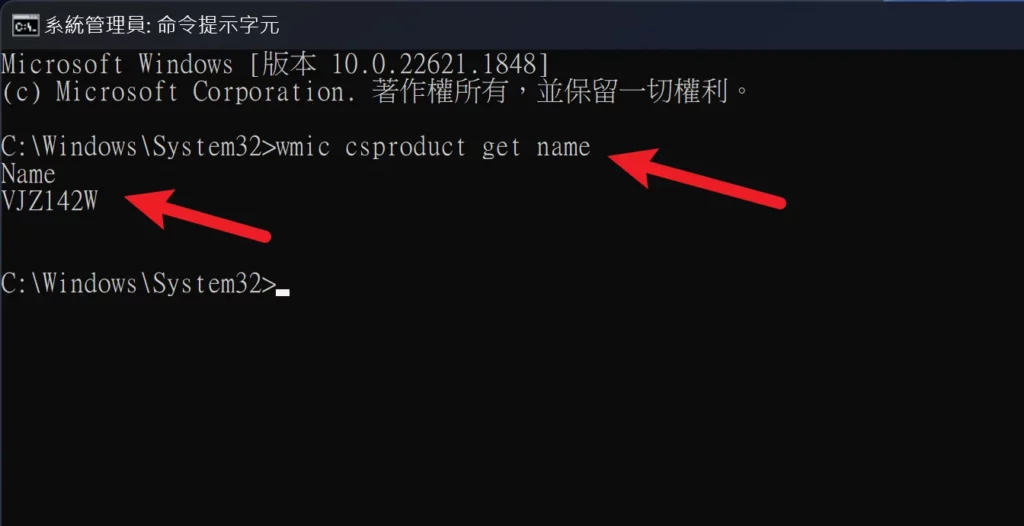
總結
以上就是針對 Windows 10 與 Windows 11 電腦或筆電的型號查詢方式,我教學範例是使用 Win11,基本上 Win10 的操作方式也一樣,隨便選擇一種即可,希望有幫助到大家。

